Opera は Oculus Quest 2 でのブラウジング体験を向上させます
- Oculus Quest 2 には、インターネットをサーフィンするための内蔵ブラウザー、Oculus Browser があります。
- Opera ブラウザーは、VR での没入型サーフィン体験を向上させる豊富な機能により、より優れた代替手段です。
- Sidequest を使用すれば、Quest 2 でのサイドローディングは安全であると見なされます。

- 簡単な移行: Opera アシスタントを使用して、ブックマーク、パスワードなどの既存のデータを転送します。
- リソースの使用を最適化: RAM メモリは、他のブラウザーよりも効率的に使用されます。
- 強化されたプライバシー: 無料で無制限の VPN が統合されています
- 広告なし: 組み込みの広告ブロッカーがページの読み込みを高速化し、データマイニングから保護します
- ゲームフレンドリー: Opera GX はゲーム向けの最初で最高のブラウザです
- オペラをダウンロード
Opera ブラウザは、Oculus Quest 2 のアーリー アダプターの 1 つです。 開発者の 49 ビルドは、360 度のビデオ プレーヤーをサポートすることで仮想現実を統合しています。
Oculus Quest は、没入型の体験を提供する独自の VR ゲーム システムです。 PCや有線の設定に頼らず、VRヘッドセットとコントローラーだけで手軽に遊べます。 Oculus Quest 2 は、バーチャル リアリティ ヘッドセットのゲーム チェンジャーと見なされています。 ゲームからビデオストリーミングまで、ほぼすべてに使用できます。
したがって、この記事では Opera ブラウザを利用して Oculus Quest 2 で最高の VR を楽しむ方法を説明します。
Oculus Quest 2 で Web ブラウザーを使用できますか?
はい! Oculus Quest 2 は Web ブラウザをサポートしています。 安全かつプライベートに Web を閲覧できる Oculus ブラウザーが組み込まれています。 さらに、そのプライバシー設定は、ユーザーの匿名性とブラウザーの履歴を保護するのに役立ちます.
また、Chromium ブラウザーは VR 機能もブラウザーに統合しています。 したがって、Oculus Quest 2 で Opera などの Web ブラウザを使用できます。
Opera は WebVR をサポートしていますか?
Opera は WebVR をサポートしています。 VR ヘッドセットで 360 度動画をサポートする最初のブラウザーです。 VR デバイスが PC に接続されると、Opera は VR で視聴するオプションをポップアップ表示します。

オペラ
Opera の専用で設定が簡単なサポートにより、VR で Web をお楽しみください!
Oculus Quest 2 に Opera をインストールするにはどうすればよいですか?
1. Oculus Quest 2 で Opera をダウンロードする方法
- に行く 公式ダウンロードページ と サイドクエストをインストール あなたのPC上で。

- 次に、 オキュラスクエストのサイト と サインアップ になる デベロッパー.
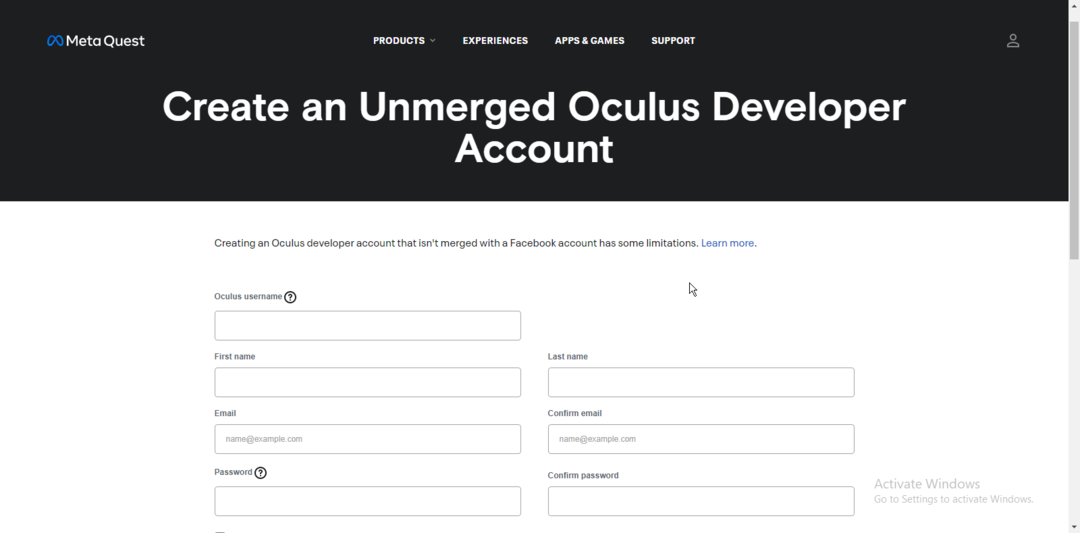
- 入力してください カード詳細 そして受け入れる 規約と条件.
- 有効にする 開発者モード モバイル デバイスの Oculus アプリで。

- それで ダウンロード の Opera ブラウザ デバイスへのアプリと それをサイドロードする Oculus Quest 2で。
2. Quest 2 でどのようにサイドロードしますか?
- 接続する オキュラスクエスト2 PCへと サイドクエストを起動.
- Quest 2 の詳細が左上で緑色に変わっているかどうかを確認して、接続が成功したことを確認します。

- クリック ダウンロードアイコン アプリの右上隅にあります。
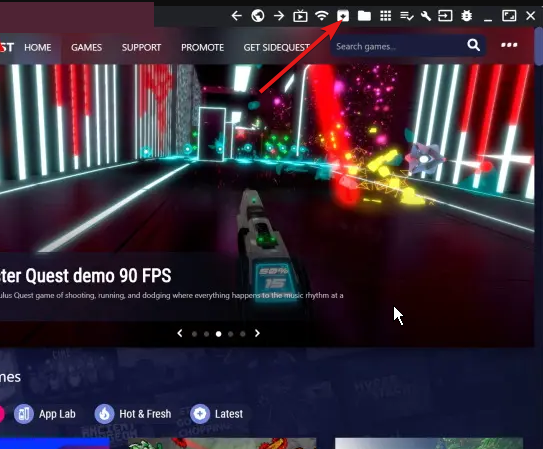
- 次に、Opera のダウンロード先のフォルダーを見つけて、 アプリファイル。
- これにより、ファイルが自動的にトリガーされ、Quest 2 へのインストールが開始されます。
または、次の手順に従ってワイヤレスでサイドロードすることもできます。
- Quest 2 を PC に接続した後、 Quest 2 データへのアクセスを許可する.

- Quest 2 の詳細が左上で緑色に変わっているかどうかを確認して、接続が成功したことを確認します。

- クリック WiFi アイコン アプリの右上隅にある 接続.

- に行く サイドクエストのログインページ Oculus Quest 2 と ログイン PC と同じ資格情報で。
- アプリまたはゲームを確認し、 サイドローディングボタン.
これは、Oculus Quest 2 から直接サイドロードするためのより優れた高速な方法です。 ほとんどのユーザーは前者のアプローチを好みますが。
Oculus Questのサイドローディングは安全ですか?
簡単な答えはイエスです。 Sidequest は、Oculus Quest でサイドロードするための安全なプラットフォームです。 Sidequest で提供されているものだけをインストールすれば安全です。
ただし、クエストでサードパーティのアプリ、ハッキング、または改造をサイドロードすると、安全性が損なわれる可能性があります。
- 閉じていないときに Opera を修正する 7 つの方法 [複数のインスタンス]
- Oculus Quest & Oculus Quest 2 に最適な 7 つの VPN
- Opera ブラウザのメモリ不足: RAM 使用量を減らす 5 つの簡単な方法
- ダウンロード Opera Browser Offline Installer 64/32 ビット [すべてのデバイス]
Oculus Questはどのブラウザを使用していますか?
公式には、Oculus Quest 2 にはブラウザである Oculus Browser があります。 これは組み込みのブラウザーであり、多くの場合、既定のブラウザーです。 アクティビティを追跡または保存することなく、インターネットを閲覧できます。
専門家のヒント: 一部の PC の問題は、特にリポジトリの破損や Windows ファイルの欠落など、取り組むのが難しいものです。 エラーの修正に問題がある場合は、システムが部分的に壊れている可能性があります。 マシンをスキャンして障害を特定するツールである Restoro をインストールすることをお勧めします。
ここをクリック ダウンロードして修復を開始します。
また、Oculus Quest 2 が認識する代替ブラウザとして、Wolvic と Firefox Reality があります。 Wolvic ブラウザは、仮想現実用にも明示的に構築されています。
ただし、適切なバージョンの Oculus Quest では、他の Chromium ベースのブラウザーを使用できます。
Oculus Quest 2 に最適なブラウザは何ですか?
私たちのテストによると、Opera ブラウザーは Oculus Quest 2 に最適なブラウザーです。 ユーザーを 360 度のビデオ ユニバースに没頭させる機能的な VR-360 プレーヤーを備えています。
また、VR の直接再生、内部 VPN、オープンソースのクロム サポートなどの機能豊富なオプションにより、理想的に適合します。
ただし、他にもあります Oculus Quest 2 に最適な代替ブラウザ ここ。 それらをチェックして、どれが最適かを確認できます。
⇒ Opera を入手
Oculus Quest 2 でブラウザを開く方法を教えてください。
- Quest ヘッドセットを接続し、 コントローラーの Oculus ボタン.
- クリック アプリ デバイスにアプリ メニューをロードします。
- クリックしてください メニューボタン そしてクリック 未知のソース ドロップダウンメニューから。

- 利用可能なアプリのリストから Opera を見つけ、クリックして起動します。
これにより、ブラウザが自動的に開き、すぐにサーフィンを開始できます。
Oculus Quest 2 で Opera ブラウザを使用すると、バーチャル リアリティでのブラウジング エクスペリエンスが大幅に向上します。 組み込みのブラウザーがありますが、Opera が提供するものにより、Oculus Quest に最適なブラウザーとしてランク付けされます.
さらに、VPN は、制限された場所にいる Quest 所有者にとっても効果的な資産であることが証明されます. だから、あなたは私たちの記事をチェックすることができます Oculus Quest & Oculus Quest 2 に最適な VPN ここで制限を簡単にバイパスします。
また、私たちの記事 Oculus Questの充電の問題を修正する方法 問題が発生した場合に役立つ場合があります。
以下のコメントセクションに質問や提案を残すことができます。 ご連絡をお待ちしております。
 まだ問題がありますか?このツールでそれらを修正します。
まだ問題がありますか?このツールでそれらを修正します。
- この PC 修復ツールをダウンロード TrustPilot.com で高評価 (ダウンロードはこのページから始まります)。
- クリック スキャン開始 PC の問題を引き起こしている可能性のある Windows の問題を見つけます。
- クリック 全て直す 特許技術の問題を解決する (読者限定割引)。
Restoro は によってダウンロードされました 0 今月の読者。


